Trong bài viết này, chúng tôi sẽ cung cấp ba điều bạn có thể thực hiện ngay bây giờ để cải thiện tình trạng an ninh mạng của mình.
Bước 1 - Dọn sạch mùa xuân
Điều đầu tiên chúng tôi khuyên bạn là đi qua mỗi thiết bị của bạn - máy tính, máy tính bảng, điện thoại thông minh - và tìm kiếm các ứng dụng mà bạn không sử dụng hoặc không cần nữa.
Ngoài việc sử dụng dung lượng lưu trữ của thiết bị, họ cũng có thể tải ngầm trong nền và sử dụng các tài nguyên hệ thống khác. Chúng cũng có thể -- đặc biệt là trên điện thoại thông minh -- hãy âm thầm theo dõi bạn hoặc giám sát hành vi của bạn.

Trong trường hợp xấu nhất, một trong những ứng dụng đó thực sự có thể là phần mềm xấu, phần mềm gián điệp hoặc một loại ứng dụng không mong muốn tiềm ẩn khác đang thực sự gây hại cho một số mục tiêu.
Do đó, nếu bạn không cần... gỡ cài đặt ứng dụng! Có lẽ bạn sẽ ngạc nhiên về mức độ gọn gàng và nhanh hơn thiết bị của bạn mà không có tất cả những ứng dụng không cần thiết khiến mọi thứ lộn xộn lên.
Mẹo:
-
Nếu bạn đang sử dụng một máy tính cơ quan, bạn có thể muốn kiểm tra với người quản trị CNTT của mình trước khi dỡ cài đặt một trò chơi hoặc ứng dụng nào đó, chỉ để đảm bảo rằng đây không phải là điều công ty cần bạn thực hiện.
-
Nếu bạn không chắc chắn liệu mình có cần nội dung nào đó hay không, nếu điều đó khiến bạn thoải mái hơn thì cũng không sao. Chỉ cần tập trung vào những thứ bạn biết là không cần thiết, chẳng hạn như trò chơi tiên đoán của bạn đã cài đặt ngày lễ gần đây hoặc ứng dụng nhạc mà bạn không có đăng ký nữa.
Cách bạn gỡ cài đặt ứng dụng sẽ khác nhau tùy theo thiết bị. Dưới đây là cách bạn gỡ cài đặt các ứng dụng trong Windows.
Đừng quên trình duyệt!
Chắc chắn là bạn muốn duy trì cài đặt trình duyệt web của mình, nhưng bạn nên kiểm tra và xem liệu có bất kỳ phần mở rộng trình duyệt nào được cài đặt trên trình duyệt của mình mà bạn không cần hoặc không muốn. Đối với hầu hết các trình duyệt, bạn có thể tìm những mục đó bên dưới menu Cài đặt hoặc bằng cách nhập about:extensions vào thanh địa chỉ của trình duyệt.
Bạn đang tìm kiếm một cảnh quan thực sự gọn gàng hơn?
Đôi khi, tôi sẽ đặt lại máy tính hoặc điện thoại thông minh về "cài đặt gốc", về cơ bản, điều này nghĩa là máy đã quay trở lại như khi tôi lần đầu mở hộp. Sau đó tôi sẽ chỉ cài đặt lại phần mềm và dữ liệu mình cần. Hãy đảm bảo nếu bạn chọn đi tuyến đường này để sao lưu tất cả dữ liệu, tệp và ảnh, bạn sẽ biết cách cài đặt lại các ứng dụng quan trọng của mình và có mọi khóa sản phẩm mà bạn có thể cần.
Các bước để thực hiện việc này sẽ hơi khác nhau đối với từng loại thiết bị. Dưới đây là cách bạn đặt lại Windows.
Bước 2 - Cập nhật
Bây giờ các thiết bị của bạn đã hoàn toàn gọn gàng, hãy đảm bảo phần mềm còn lại có tất cả các bản cập nhật và các bản vá bảo mật được cài đặt.
Trên Windows có nghĩa là sử dụng Windows Updateđể đảm bảo bạn có tất cả các bản cập nhật hệ thống, cập nhật cho các sản phẩm Microsoft khác và hầu hết các trình điều khiển thiết bị. Trên các thiết bị khác, việc này thường có nghĩa là đi tới cài đặt hệ thống hoặc cửa hàng ứng dụng cho thiết bị đó và yêu cầu kiểm tra mọi bản cập nhật.

Tuy nhiên đừng dừng ở đó. Nếu bạn có phần mềm từ các công ty khác, bạn nên kiểm tra từng ứng dụng đó để đảm bảo rằng bạn có các phiên bản mới nhất của những ứng dụng đó.
Mẹo: Trên thiết bị di động, bạn cũng nên đảm bảo rằng các ứng dụng của mình đã được cập nhật. Sau đây là cách thực hiện điều đó trên Android.Và dưới đây là cách thực hiện trên iOS.
Đừng quên trình duyệt!
Trình duyệt web của bạn là một trong những ứng dụng quan trọng nhất để luôn cập nhật. Trước tiên, bạn phải đảm bảo mình đang chạy một trình duyệt bảo mật, hiện đại, Microsoft Edge.
Sau đó, nếu trình duyệt của bạn cho bạn biết có một bản cập nhật cần cài đặt, bạn nên chấp nhận bản cập nhật đó càng sớm càng tốt. Nếu bạn không chắc chắn, hầu hết các trình duyệt có thể cho bạn biết liệu bạn có đang chờ cập nhật trên trang Giới thiệu của chúng hay không. Đi tới cài đặt và tìm Giới thiệuhoặc Trợ giúp để & phản hồi>Giới thiệu.
Miễn là bạn kiểm tra để đảm bảo trình duyệt web của mình đã được cập nhật, bạn cũng nên đảm bảo mọi phần mở rộng web mà bạn đã chọn cũng được cập nhật.
Bước 3 - Quét sâu
Hy vọng là bạn có một chương trình chống phần mềm độc hại tốt đang chạy trên máy tính của bạn. Bây giờ là lúc để lấy ý kiến thứ hai hoặc quét sâu hơn.
Trên Windows 10 hoặc 11, hãy thử chạy bộ Bộ bảo vệ Microsoft ngoại tuyến. Để thực hiện điều đó, hãy đảm bảo bạn đã lưu mọi tệp bạn đã mở, sau đó đi tới mục Bảo vệ khỏi mối đe dọa Bảo mật Windows > vi-rút & tính năng chống mối đe dọa của > Quét và chọn Quét Bộ bảo vệ Microsoft ngoại tuyến . Công cụ này sẽ khởi động lại máy tính của bạn và sẽ chạy quét kỹ đôi khi có thể phát hiện phần mềm xấu, có thể giúp loại bỏ phần mềm chống phần mềm độc hại thông thường của bạn.
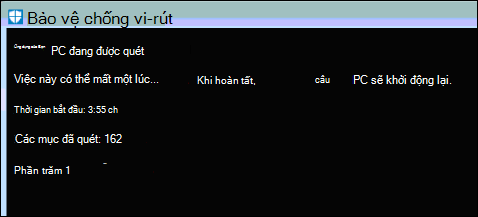
Nếu bạn vẫn đang chạy phiên bản Windows 8.1, bạn có thể tải xuống Bộ bảo vệ Microsoft ngoại tuyến. Hãy xem mục Tìm hiểu Bộ bảo vệ Microsoft ngoại tuyến thêm thông tin và liên kết để tải xuống ứng dụng nếu cần.










